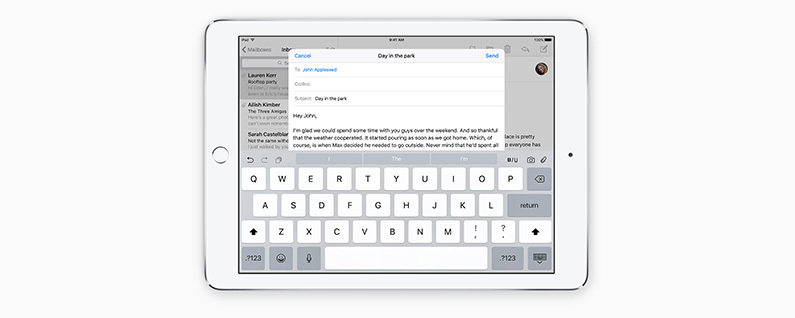
Handoff kann Ihnen helfen, produktiver zu sein, indem es den Wechsel zwischen iPhones, iPads und Macs erleichtert. Dies gilt insbesondere, wenn Sie eine unvollendete E-Mail auf Ihren Mac übertragen müssen, weil sie zu lang wird um auf Ihrem iPhone zu tippen, oder wenn Sie Ihren Computer verlassen und Ihre E-Mails auf einem iPhone beenden müssen oder iPads. So starten Sie eine E-Mail auf Ihrem iPhone und beenden sie auf Ihrem Mac oder iPad.
Um auf diese Funktion zuzugreifen, stellen Sie zunächst sicher, dass Ihre Handoff-Einstellungen korrekt sind. Auf Ihrem iPhone oder iPad:
Einstellungen öffnen
Tippen Sie auf Allgemein
Wählen Sie Übergabe und vorgeschlagene Apps
Schalten Sie die Übergabe ein
Auf Ihrem Mac:
Gehen Sie oben zum Apple-Menü und wählen Sie Systemeinstellungen.
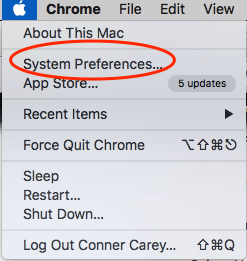
Wählen Sie Allgemein
Aktivieren Sie Handoff zwischen diesem Mac und Ihren iCloud-Geräten zulassen (unter Letzte Elemente).
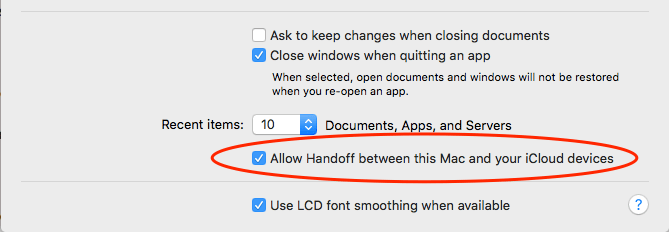
*Bei allen Geräten muss Bluetooth aktiviert und alle bei demselben iCloud-Konto angemeldet sein. Handoff ist auf Macs, die vor 2012 veröffentlicht wurden, nicht verfügbar. Wenn Sie also suchen und die Option nicht finden können, ist das der Grund.
So übergeben Sie eine E-Mail an Ihren Mac:
Beginnen Sie mit der Eingabe einer E-Mail in der Mail-App auf Ihrem iPhone oder iPad.
Das Mail-Symbol wird neben dem Dock auf Ihrem Mac angezeigt

Klicken Sie auf das Symbol und die halbfertige E-Mail wird auf Ihrem Computer angezeigt
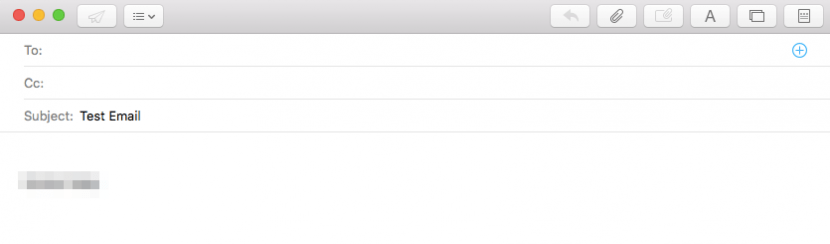
Wenn Sie eine E-Mail beenden möchten, die Sie auf einem Mac auf einem iPhone oder iPad begonnen haben, streichen Sie auf dem Mail-Symbol, das unten links auf dem Sperrbildschirm Ihres Geräts angezeigt wird, nach oben. Die unvollendete E-Mail wird von Ihrem Mac-Bildschirm verschwinden und auf Ihrem Gerät geöffnet.
Sie können Handoff auch zwischen iPhones und iPads und mit Safari, Pages, Numbers, Keynote, Maps, Erinnerungen, Kalender und Kontakte verwenden.